
استكشاف قسم المنزل في تطبيق Apple TV على Windows
يُعد قسم المنزل في تطبيق Apple TV المكان المناسب لبدء مشاهدة الأفلام وبرامج التلفاز و Friday Night Baseball، بالإضافة إلى مباريات Major League Soccer عند الاشتراك في MLS Season Pass (لا يتوفر كل المحتوى في بعض البلدان أو المناطق). ابحث عن ما تريد مشاهدته، أو أضفه إلى قائمة "التالي"، أو ابدأ المشاهدة.
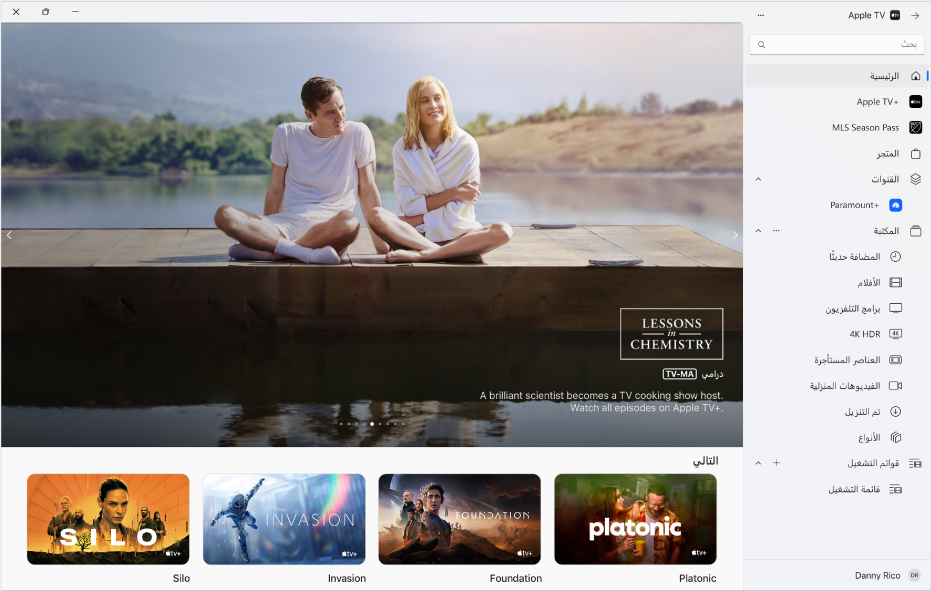
تصفح المحتوى
افتح تطبيق Apple TV
 على جهاز Windows.
على جهاز Windows.حدد المنزل في الشريط الجانبي.
يعرض صف التالي المحتوى الذي أضفته إلى قائمة التالي، بالإضافة إلى المحتوى الذي بدأت مشاهدته لكن لم تنتهِ منه.
مرّر لأسفل لعرض برامج التلفاز والأفلام والأحداث الموصى بها—بما في ذلك مجموعات منتقاة بعناية بواسطة خبراء، وكذلك فئات مخصصة استنادًا إلى سجل تاريخ المشاهدة.
حدد عنصرًا لرؤية تقييمه ووصفه وخيارات العرض المتوفرة ومعلومات الشراء أو الاستئجار.
يؤدي النقر على قناة في Apple TV في صف القنوات إلى نقلك إلى الشاشة الرئيسية للقناة، حيث يمكنك الاشتراك، والتمرير لأسفل لعرض البرامج التلفزيونية والأفلام والأحداث، ثم النقر على أحد العناصر.
تصفح القنوات
افتح تطبيق Apple TV
 على جهاز Windows.
على جهاز Windows.حدد المنزل في الشريط الجانبي.
مرّر لأسفل إلى صف القنوات، ثم انتقل يسارًا لرؤية جميع القنوات التي تشترك فيها، أو ابحث عن قنوات جديدة للاشتراك فيها.
ملاحظة: تظهر القنوات التي تشترك فيها أيضًا في الشريط الجانبي.
انقر على عنصر لفتحه.
تشغيل فيلم أو برنامج تلفزيوني أو حدث رياضي
في تطبيق Apple TV
 على جهاز Windows، حدد الشاشة الرئيسية في الشريط الجانبي، ثم حدد عنصر على اليسار.
على جهاز Windows، حدد الشاشة الرئيسية في الشريط الجانبي، ثم حدد عنصر على اليسار.قم بأي من الإجراءات التالية:
تشغيل العنصر: حدد تشغيل. (يتوفر الزر تشغيل للمحتوى المجاني أو المحتوى الذي اشتريته بالفعل أو المحتوى الموجود على قنوات Apple TV التي اشتركت فيها).
الاشتراك في Apple TV+: حدد زر الاشتراك، ثم اتبع التعليمات التي تظهر على الشاشة.
الاشتراك في قناة Apple TV: حدد زر الاشتراك، ثم اتبع التعليمات التي تظهر على الشاشة.
شراء فيلم أو استئجاره: حدد شراء أو استئجار، ثم حدد الخيار المطلوب وأكد عملية الشراء أو الاستئجار. لمعرفة التفاصيل، انظر اختيار فيلم أو برنامج تلفاز لمشاهدته.
شراء حلقة أو موسم من برنامج تلفاز: حدد شراء أو استئجار، ثم حدد الخيار المطلوب وأكد عملية الشراء أو الاستئجار. لمعرفة التفاصيل، انظر اختيار فيلم أو برنامج تلفاز لمشاهدته.
شاهد حدثًا رياضيًا مميزًا بعلامة مباشر: حدد أحد خيارات المشاهدة — "مشاهدة البث المباشر (باللغة الإنجليزية)" على سبيل المثال.
عرض برنامجين في الوقت نفسه
انظر تشغيل عرض صورة داخل صورة.
الاستماع إلى راديو محلي مباشر خلال مباريات الدوري الأمريكي لكرة القدم أو Friday Night Baseball
أثناء تشغيل مباراة في MLS أو مباراة في Friday Night Baseball في تطبيق Apple TV
 على جهاز Windows، حدد العارض لإظهار عناصر التحكم في التشغيل.
على جهاز Windows، حدد العارض لإظهار عناصر التحكم في التشغيل.حدد زر الخيارات الصوتية
 ، ثم اختر خيار مسار صوتي من القائمة المنبثقة:
، ثم اختر خيار مسار صوتي من القائمة المنبثقة:TV: شغِّل التعليق الصوتي من بث التلفزيون.
الراديو المحلي [الفريق الضيف، اللغة]: استمع إلى بث الراديو المحلي للفريق الضيف في أثناء مشاهدة المباراة (هذا الخيار ليس متاحًا إلا لمباريات Friday Night Baseball).
الراديو المحلي [الفريق صاحب الأرض، اللغة]: استمع إلى بث الراديو للفريق المضيف في أثناء مشاهدة المباراة أو اللعبة.
رؤية ما التالي
يعرض صف التالي المحتوى الذي بدأت مشاهدته بالفعل أو تخطط لمشاهدته.
في تطبيق Apple TV
 على جهاز Windows، حدد المنزل في الشريط الجانبي، مرّر إلى صف "التالي"، ثم انتقل إلى اليمين أو اليسار لرؤية البرامج التي شاهدتها مؤخرًا أو أضفتها إلى "التالي".
على جهاز Windows، حدد المنزل في الشريط الجانبي، مرّر إلى صف "التالي"، ثم انتقل إلى اليمين أو اليسار لرؤية البرامج التي شاهدتها مؤخرًا أو أضفتها إلى "التالي".تظهر البرامج والأفلام بالترتيب الذي تريد مشاهدتها به على الأرجح. على سبيل المثال، عند انتهاء حلقة تلفاز، تظهر الحلقة التالية تلقائيًا في التالي. وإذا استغرقت في متابعة برنامج بالفعل، فكلما توفرت حلقة جديدة، ظهرت على الفور في بداية صف “التالي”.
إذا كان لديك iPhone أو iPad أو iPod touch أو Apple TV وسجلت الدخول عليه باستخدام Apple ID الذي تستخدمه لكمبيوتر Windows، فسيستمر تقدم العرض وتحديد الحلقة في وضع المزامنة في تطبيق Apple TV على تلك الأجهزة. على سبيل المثال، يمكنك بدء مشاهدة برنامج على جهاز Windows وإكمال مشاهدته على iPad، أو العكس.
إضافة فيلم أو برنامج تلفاز إلى التالي
في تطبيق Apple TV
 على جهاز Windows، حدد المنزل في الشريط الجانبي، ثم حدد عنصرًا لرؤية تقييمه ووصفه وخيارات العرض المتاحة ومعلومات الشراء أو الاستئجار.
على جهاز Windows، حدد المنزل في الشريط الجانبي، ثم حدد عنصرًا لرؤية تقييمه ووصفه وخيارات العرض المتاحة ومعلومات الشراء أو الاستئجار.حدد إضافة إلى "التالي".
يتغير الزر إضافة إلى "التالي" إلى في "التالي"، مشيرًا إلى أنه تمت إضافة العنصر.
إزالة عنصر من التالي.
في تطبيق Apple TV
 على جهاز Windows، حدد المنزل في الشريط الجانبي، حدد عنصرًا في صف التالي، ثم حدد في "التالي".
على جهاز Windows، حدد المنزل في الشريط الجانبي، حدد عنصرًا في صف التالي، ثم حدد في "التالي".
بدء المشاهدة من قائمة التالي
في تطبيق Apple TV
 على جهاز Windows، حدد المنزل في الشريط الجانبي، حدد عنصرًا في صف التالي، ثم حدد زر تشغيل.
على جهاز Windows، حدد المنزل في الشريط الجانبي، حدد عنصرًا في صف التالي، ثم حدد زر تشغيل.
إذا لم يظهر لك زر تشغيل، فحدد الصورة المصغرة، ثم حدد تشغيل الحلقة الأولى، أو حدد زر شراء أو استئجار أو اشتراك واتبع التعليمات التي تظهر على الشاشة.